本例主要使用Displacement Map滤镜制作涟漪图像效果。
●光盘路径 第9章\涟图像
●难易指数 ★★☆☆☆
案例效果分析
核心技术要点:本例主要使用Circle滤镜制作波纹,并通过Ramp滤镜更改波纹颜色,最后使用Displacement Map滤镜制作出涟漪效果。
制作思路分析:为图层添加Circle滤镜制作波纹,为Circle滤镜的参数设置关键帧,添加Ramp滤镜为波纹上色,最后添加Displacement Map滤镜制作最终效果。
制作提示
1.创建Comp合成。
2.添加滤镜制作素材。
3.制作最终效果。
步骤01 创建Comp合成
01 启动Adobe After Effects CC,选择Composition→New Composition菜单命令,新建一个Comp合成,命名为“置换贴图”。
02 选择Layer→New→Solid菜单命令,新建一个固态图层,命名为“圆环”。
03 选中“圆环”图层,选择Effect→Generate→Circle菜单命令,为其添加Circle滤镜,在EffectControls面板中调整参数,为Circle滤镜的参数设置关键帧,在时间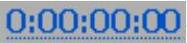 处和时间
处和时间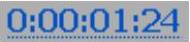 处设置参数。(www.xing528.com)
处设置参数。(www.xing528.com)
04 按数字键<0>预览效果。
步骤02 制作素材
01 选择Layer→New→Solid菜单命令,新建一个固态图层,命名为“红”。
02 选中“红”图层,选择Effect→Generate→Ramp菜单命令,为其添加Ramp滤镜,在EffectControls面板中调整参数。
03 选择Layer→New→Solid菜单命令,新建一个固态图层,命名为“蓝”。
04 选中“蓝”图层,选择Effect→Generate→Ramp菜单命令,为其添加Ramp滤镜,在Effect Controls面板中调整参数。
05 在“置换贴图”的Timeline面板中排列图层顺序,从上到下依次为“圆环”“红”和“蓝”图层,再将“圆环”图层的叠加方式改为Stencil Luma,将“红”图层的叠加方式改为Add。
06 按数字键<0>预览效果。
步骤03 制作最终效果
01 选择Composition→New Composition菜单命令,新建一个Comp合成,命名为“涟漪图像”。
02 选择File→Import→File菜单命令,导入本书配套光盘中的eye.tga文件,将项目面板中的“置换贴图”和eye.tga图层拖动到涟漪图像的Timeline面板中,并将eye.tga图层放在上层。
03 选中eye.tga图层,选择Effect→Distort→DisplacementMap菜单命令,为其添加DisplacementMap滤镜,在Effect Controls面板中调整参数,查看此时Comp合成的效果。
04 按数字键<0>预览最终效果。
免责声明:以上内容源自网络,版权归原作者所有,如有侵犯您的原创版权请告知,我们将尽快删除相关内容。




